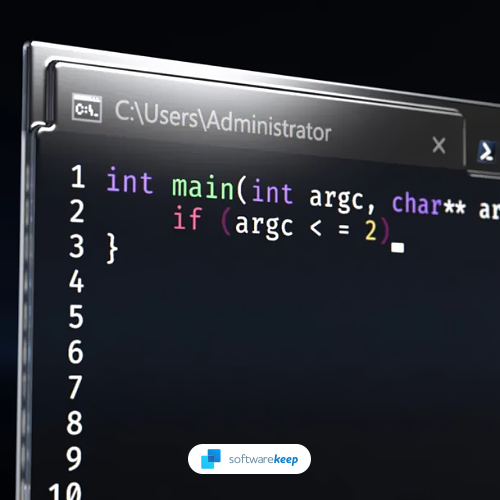Aprendendo sobre o novo terminal do Windows
O Terminal do Windows é um aplicativo de terminal moderno, rápido, eficiente, poderoso e produtivo para usuários de ferramentas de linha de comando e shells como Prompt de Comando, PowerShell e WSL. Seus principais recursos incluem várias guias, painéis, suporte a caracteres Unicode e UTF-8, um mecanismo de renderização de texto acelerado por GPU e temas, estilos e configurações personalizados.
Com o recente lançamento do Windows 11, a Microsoft está iniciando uma nova era do Windows como você o conhece. Isso inclui a renovação de algumas das partes mais queridas do sistema operacional, incluindo o útil prompt de comando.
O novo terminal do Windows está pronto; Veja por que é incrível
Os usuários têm utilizado o prompt de comando — bem como o PowerShell mais recente — há décadas, e é hora de dar um passo à frente. Em maio de 2019, a Microsoft apresentou o Windows Terminal como uma alternativa contemporânea às soluções existentes durante a conferência de desenvolvedores Build 2019.
O Terminal do Windows é a nova experiência de linha de comando que o Windows tem sentido muita falta. Foi anunciado pela primeira vez em 2019 e agora está finalmente disponível para download e instalação! Neste artigo, veremos o que é o Windows Terminal, alguns de seus recursos e como você pode instalá-lo e executá-lo em seu PC.
Vamos começar!
O que é o Terminal do Windows?
O Windows Terminal é uma experiência de linha de comando nova e leve para Windows que aproveita os avanços do Windows PowerShell e do Windows Subsystem for Linux (WSL) para fornecer uma experiência de terminal aprimorada.
Ele foi construído desde o início com suporte para múltiplas guias, caracteres Unicode e UTF-8, temas e muito mais. O Terminal do Windows é totalmente personalizável e você pode alterar a aparência de qualquer coisa, desde fontes até cores, para ajudar os usuários a ler com mais facilidade ou simplesmente criar um ambiente de PC mais coeso.
O Terminal do Windows inclui vários shells e ferramentas de linha de comando que você pode usar para executar uma ampla variedade de comandos.
O Windows Terminal também é uma ferramenta de código aberto, o que significa que qualquer pessoa pode ver o código e contribuir com ele! Visite o site oficial do Windows Terminal GitHub para obter informações adicionais sobre como você pode fazer parte do próximo grande projeto da Microsoft.
Os benefícios de usar o Terminal do Windows
Nós sabemos: muitos usuários se acostumaram com o prompt de comando e o PowerShell. Embora ambos os programas continuem a existir e sejam distribuídos junto com o Windows, há muitos benefícios em mudar para o novo Terminal do Windows:
- Vários aplicativos de linha de comando são suportados por vários perfis — Dentro do Terminal do Windows, você pode executar qualquer programa que tenha uma interface de linha de comando. PowerShell e prompt de comando estão incluídos, bem como Azure Cloud Shell e qualquer distribuição WSL como Ubuntu ou Oh-My-Zsh.
- Temas e configurações exclusivos para você – Diga adeus à mesma interface de comando simples. Você pode personalizar seu Terminal Windows com vários esquemas de cores e configurações diferentes!
- Design com várias guias — Abra e use várias guias ao mesmo tempo em uma única janela do Terminal do Windows. Maximize sua produtividade sem precisar abrir várias instâncias ao mesmo tempo.
- Dividir painéis — Quer ver suas guias lado a lado? Agora você pode! Com painéis divididos, você pode colocar rapidamente duas guias do Terminal do Windows lado a lado sem precisar abrir outro aplicativo.
- Ações personalizadas — Para tornar o Terminal do Windows mais natural para você, você pode usar vários comandos personalizados.
- Suporte para caracteres Unicode e UTF-8 — O Terminal do Windows pode mostrar caracteres Unicode e UTF-8, como emojis e caracteres de vários idiomas.
Como o Windows Terminal é um aplicativo de código aberto, você pode até desenvolver e adicionar seus próprios recursos ou usar recursos criados pela comunidade! É um projeto em constante evolução tanto para os maiores entusiastas do Windows quanto para usuários casuais.
Disponibilidade do Terminal Windows e requisitos do sistema
Embora o Windows Terminal esteja basicamente alinhado com o novo sistema Windows 11 e sua aparência, ele também está disponível em algumas versões do Windows 10. Você precisa do Windows 10 versão 18362.0 ou superior para baixar e instalar o novo Terminal do Windows.
Seu sistema também precisa ser executado na arquitetura ARM64, x64 ou x86. Isso significa que, infelizmente, os sistemas de 32 bits não são suportados oficialmente no momento em que este artigo foi escrito. Para descobrir qual sistema você possui, navegue até Configurações > Sistema > Sobre e dê uma olhada nas informações da arquitetura.
Isso é tudo que você precisa para se preparar para o novo Windows Terminal!
Como obter o Terminal do Windows
Seu sistema está pronto para o novo Terminal Windows? Vamos analisar como você pode adquiri-lo hoje e ser uma das primeiras pessoas a usá-lo!
Método 1. Baixe pela Microsoft Store
A maneira mais rápida de adquirir o novo Windows Terminal é simplesmente baixá-lo na Microsoft Store. É gratuito e tudo que você precisa é de uma conta da Microsoft.
-
Inicie a Microsoft Store em seu computador e use a interface de pesquisa para procurar o Terminal do Windows. Clique no resultado da pesquisa correspondente para ser redirecionado para a página da loja.

-
Como alternativa, navegue até a página Terminal do Windows em seu navegador e clique em Obter Botão para iniciar a página da Microsoft Store automaticamente.

-
Depois de abrir a página no aplicativo Microsoft Store, clique no botão Instalar localizado no painel esquerdo.

-
Aguarde o término do download e da instalação. Não deve demorar mais de 5 minutos, dependendo da velocidade de download.

- Após o término do download do Terminal do Windows, você pode iniciá-lo clicando no botão Abrir. Você poderá começar a executar comandos e personalizar seu aplicativo imediatamente!
Método 2. Baixe no GitHub
Se estiver interessado em se envolver no desenvolvimento do Windows Terminal, você pode baixar seu código e outros recursos diretamente do GitHub. Para fazer isso, você só precisa concluir algumas etapas.
- Vá para github.com/microsoft/terminal em qualquer navegador de sua escolha. Certifique-se de estar na página oficial do GitHub, e não em nenhuma das páginas alternativas criadas por outros desenvolvedores ou usuários!
-
Em Releases, clique no link do lançamento mais recente. Como alternativa, você também pode expandir as versões e baixar as versões anteriores.

-
Role até o final da página e escolha um dos arquivos lançados na categoria Ativos. Se decidir baixar um arquivo compactado, você pode precisar de um aplicativo como 7zip ou WinRar.

- Após clicar no link, seu navegador começará a baixar os ativos em seu computador.
Como tornar o Terminal do Windows a ferramenta de linha de comando padrão
Você já percebeu que seu computador ainda usa outras soluções por padrão ao abrir ferramentas de linha de comando? Por exemplo, ele pode iniciar o prompt de comando ou o PowerShell. Isso pode ser facilmente alterado se tornarmos o Terminal do Windows sua ferramenta padrão!
- Certifique-se de que o Windows Terminal já esteja instalado em seu computador. Caso contrário, use um dos guias acima para fazer o download e instalá-lo!
-
Abra suas configurações acessando o menu Iniciar e selecionando Configurações ou pressionando Windows + I no seu teclado.

- Clique no bloco Atualização e segurança no aplicativo Configurações.
-
Mude para a guia Para desenvolvedores usando o menu do lado esquerdo. Role para baixo até a parte inferior da página até ver a seção Terminal.

- Selecione Terminal do Windows no menu suspenso.
Considerações finais
O Windows Terminal já está disponível para download e vem com novos recursos. Neste artigo, mostramos algumas de suas vantagens e como instalá-lo. Esperamos que você considere o Terminal do Windows útil e volte para obter mais artigos técnicos, guias de solução de problemas e notícias.
Se houver alguma dúvida sem resposta ou problemas não resolvidos, sinta-se à vontade para entrar em contato. Nossa equipe de especialistas adorará ajudar! Enquanto isso, certifique-se de acompanhar tudo sobre tecnologia, voltando para mais artigos sobre solução de problemas e seguindo-nos nas redes sociais.
Siga nosso Blog para mais artigos excelentes como este! Além disso, você pode conferir nossa Central de Ajuda para obter muitas informações sobre como solucionar vários problemas.
Mais uma coisa
Inscreva-se em nossa newsletter e tenha acesso antecipado às postagens do nosso blog, promoções e códigos de desconto. Obrigado por ler! Esperamos te ver novamente em breve.
Artigos recomendados
» Como personalizar o Windows 10
» OBS vs XSplit: Qual software de gravação de tela é melhor
» Qual versão do sistema operacional Windows estou usando?
Sinta-se à vontade para entrar em contato com perguntas ou solicitações que você gostaria que abordássemos.